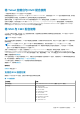Users Guide
表. 33: 加密方案 (续)
方案类型 方案
消息完整性
● HMAC-SHA1-160
● HMAC-SHA1-96
● HMAC-MD5-128
● HMAC-MD5-96
验证 密码
配置通过 SSH 的公共密钥验证
最多可以配置 6 个公共密钥,可通过 SSH 接口将这些公共密钥与服务用户名结合使用。添加或删除公共密钥之前,务必使用查看命
令查看已设置了什么密钥,这样就不会无意覆盖或删除密钥。服务用户名是在通过 SSH 访问 CMC 时可以使用的特殊用户帐户。在
设置和正确使用通过 SSH 的 PKA 时,无需输入用户名或密码即可登录到 CMC。这对于设置自动脚本来执行各种功能非常有用。
注: 不支持使用任何 GUI 管理此功能;您只能使用 RACADM。
添加新公共密钥时,确保现有密钥不位于添加新密钥的索引处。CMC 不检查在添加新密钥之前是否删除了以前的密钥。添加了新密
钥后,只要启用了 SSH 接口,新密钥就自动生效。
使用公共密钥的公共密钥注释部分时,请记住 CMC 仅使用前 16 个字符。在使用 RACADM getssninfo 命令时,CMC 使用公共密
钥注释区分 SSH 用户,因为所有 PKA 用户均使用服务用户名登录。
例如,如果设置了两个公共密钥,一个公共密钥的注释是 PC1,另一个的注释是 PC2:
racadm getssninfo
Type User IP Address Login
Date/Time
SSH PC1 x.x.x.x 06/16/2009
09:00:00
SSH PC2 x.x.x.x 06/16/2009
09:00:00
有关 sshpkauth 的更多信息,请参阅 Chassis Management Controller for Dell PowerEdge M1000e RACADM Command Line
Reference Guide(适用于 Dell PowerEdge M1000e 的 Chassis Management Controller RACADM 命令行参考指南)。
相关任务
生成在 Windows 系统中使用的公共密钥 页面上的 142
生成在 Linux 系统中使用的公共密钥 页面上的 143
CMC 的 RACADM 语法注释 页面上的 143
查看公共密钥 页面上的 143
添加公共密钥 页面上的 143
删除公共密钥 页面上的 144
生成在 Windows 系统中使用的公共密钥
在添加帐户之前,通过 SSH 访问 CMC 的系统需要公共密钥。有两种方法可生成公共/私人密钥对:对于运行 Windows 的客户端使
用 PuTTY Key Generator 应用程序,对于运行 Linux 的客户端使用 ssh-keygen CLI。
本节介绍使用这两个应用程序生成公共/私人密钥对的简单说明。有关这些工具的其他用法或高级用法,请参阅应用程序帮助。
要使用 PuTTY 密钥生成器为运行 Windows 客户端的系统创建基本密钥,请执行以下操作:
1. 启动应用程序,根据要生成的密钥类型(不支持 SSH-1)选择 SSH-2 RSA。
2. 输入密钥的位数。请确保 RSA 密钥大小介于 1024 和 4096 之间。
注:
● 如果您添加的密钥小于 1024 或大于 4096 位,CMC 可能不会显示消息,但在您尝试使用这些密钥登录时,这些密钥会失
效。
142 配置 CMC 以使用命令行控制台